安裝 M.2 背板和 M.2 硬碟
使用此資訊安裝 M.2 背板和 M.2 硬碟。
關於此作業
小心
閱讀安裝準則,確保工作時安全無虞。
關閉伺服器電源並拔掉所有電源線,以進行此作業。
將靜電敏感元件保存在防靜電保護袋中,直到安裝時才取出,且處理這些裝置時配戴靜電放電腕帶或使用其他接地系統,以避免暴露於靜電之中,否則可能導致系統停止運轉和資料遺失。
程序
在您完成之後
使用 Lenovo XClarity Provisioning Manager 來配置 RAID。如需相關資訊,請參閱:Lenovo XClarity Provisioning Manager 入口網站頁面
示範影片
提供意見回饋
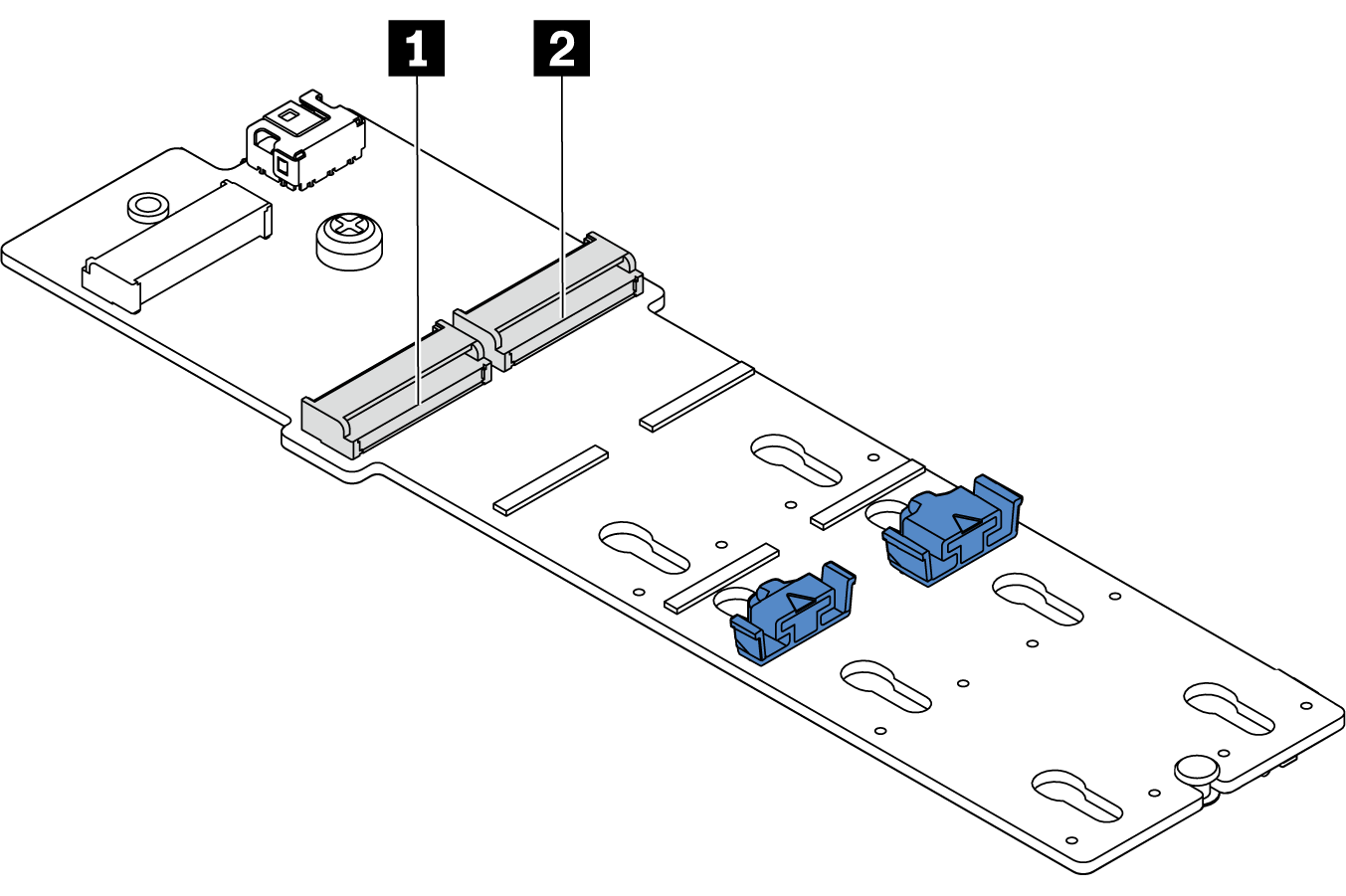
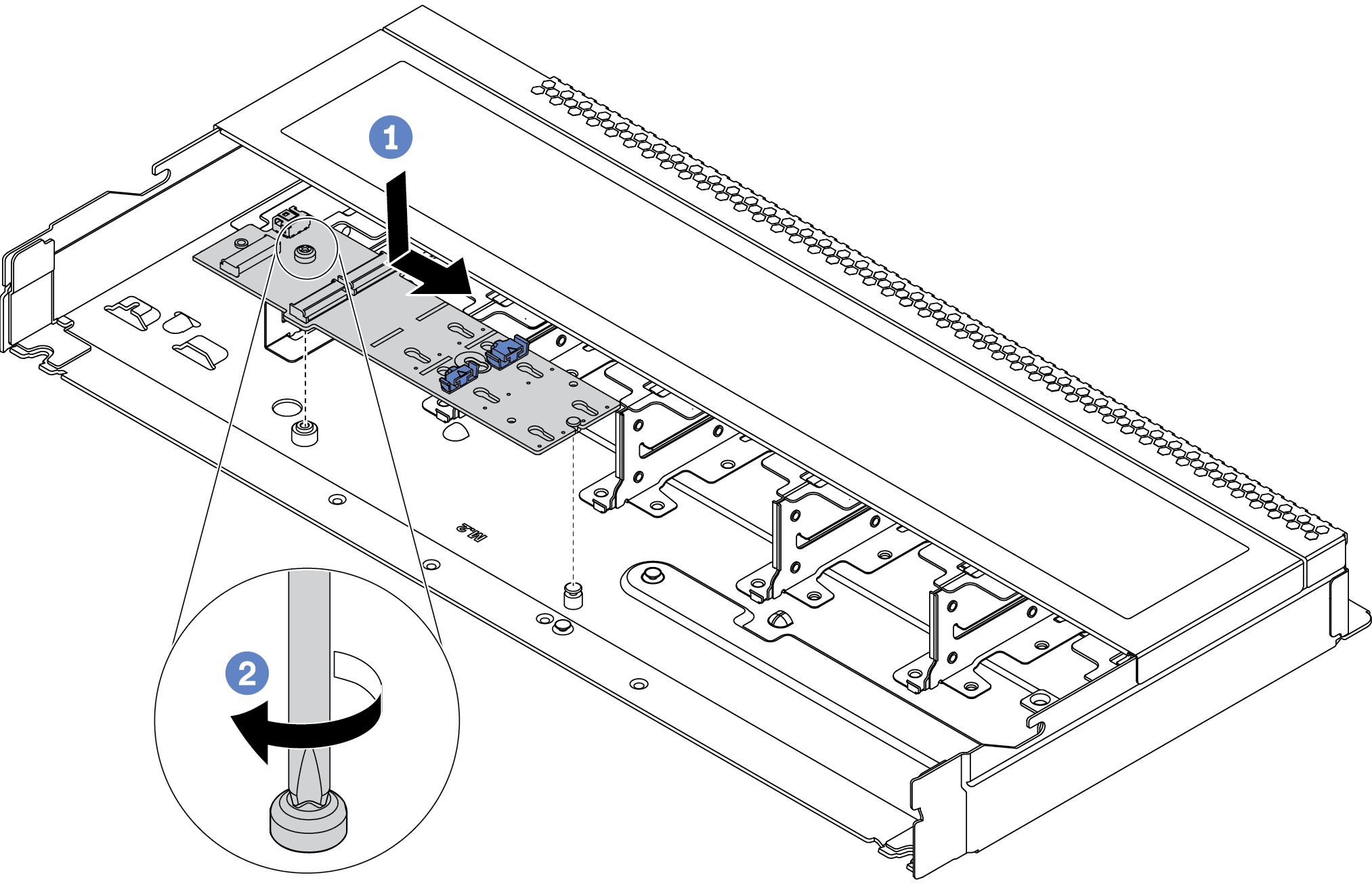
 將 M.2 背板的缺口與機箱上的插腳對齊,然後放下 M.2 背板。
將 M.2 背板的缺口與機箱上的插腳對齊,然後放下 M.2 背板。 鎖緊螺絲以固定 M.2 背板。
鎖緊螺絲以固定 M.2 背板。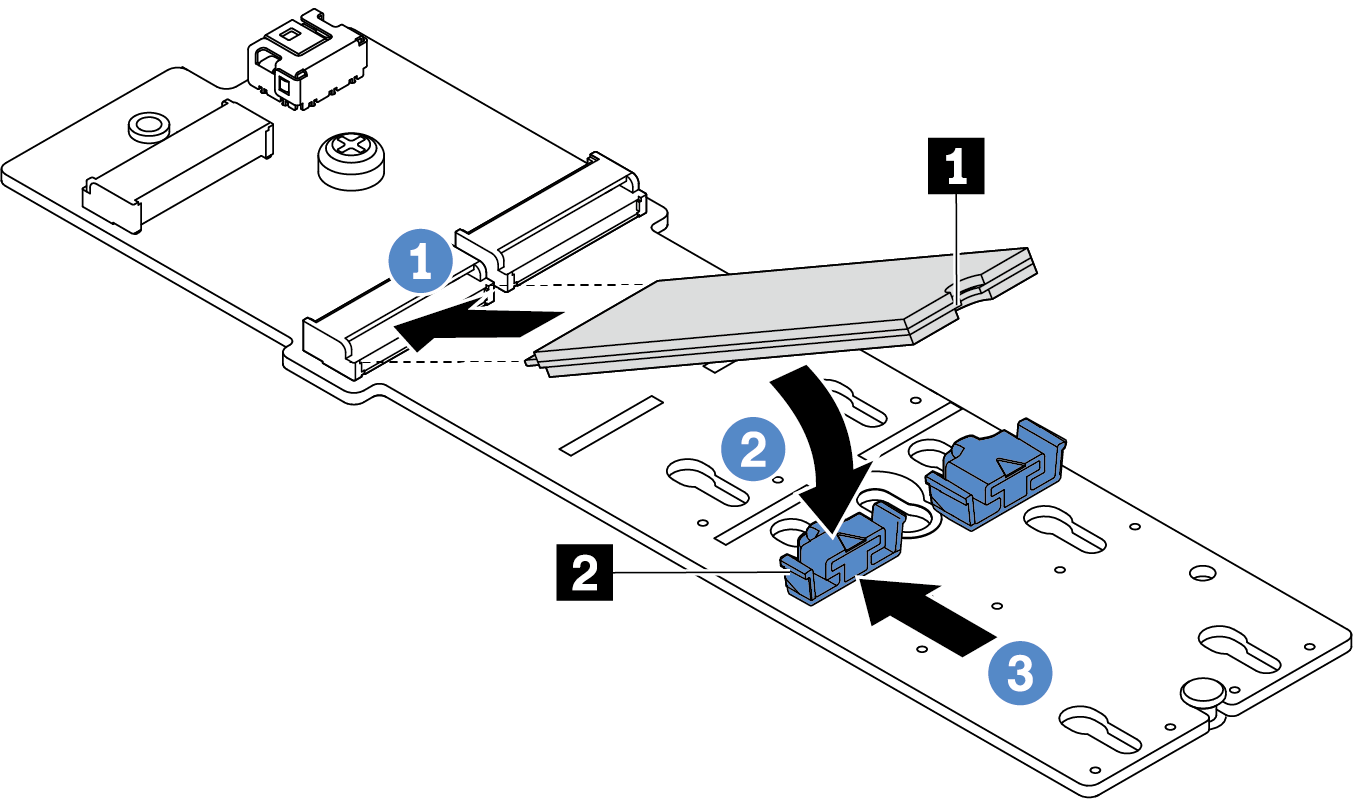
 向前滑動固定器(朝接頭方向),以將 M.2 硬碟固定就位。
向前滑動固定器(朝接頭方向),以將 M.2 硬碟固定就位。